
كيف تصمم أول مشروع باستخدام يونيتي Unity Game Engine
أول مشروع باستخدام Unity 3D
يجب أن تكون متحمسًا جدًا للبدء في صنع الألعاب !
دعونا لا ننتظر أكثر من ذلك ، ونعمل على Unity Game Engine.
أول شيء يجب أن تراه ، بعد شاشة البداية ، هو:
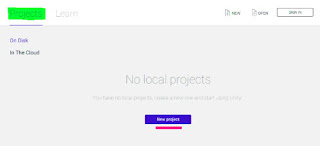
إذا رأيت هذه الشاشة ، فما عليك سوى النقر فوق علامة التبويب
" المشاريع" في الجزء العلوي الأيسر.
انقر فوق مشروع جديد وستظهر لك الشاشة التالية
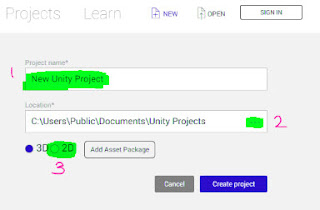
يمكنك إعطاء مشروعك اسم من دخولها في مجال تميز 1 ،
ويمكنك اختيار حيث يتم تخزين المشروع على جهاز الكمبيوتر الخاص بك
عن طريق النقر على النقاط الثلاث ملحوظ 2 .
الآن ، نظرًا لأننا سنتعامل مع تصميم لعبة ثنائية الأبعاد في هذه السلسلة ،
فسنمضي قدمًا وننقر على زر الاختيار الذي يشير إلى 2D في الحقل المحدد 3 .
يُعلم هذا Unity أننا نريد العمل على ألعاب ثنائية الأبعاد ،
لذا فهي تُنشئ مشروعنا الأساسي وفقًا لذلك.
انقر فوق الزر إنشاء مشروع ، و دعنا نبدأ! نحن نجعل لعبتنا الأولى.
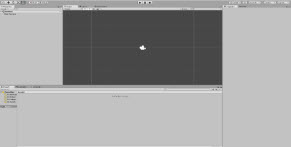
اكتشف ما تراه هنا

- يُطلق على الحقل الذي وضعناه علامة 1
اسم التسلسل الهرمي Hierarchy .
انها المكان الذي سيتم إضافة الأشياء ، كاميرات ، مصادر الضوء وأشياء من
هذا القبيل في المشهد الخاص بك.
سنشرح المزيد عن المشاهد والمشاريع لاحقًا.
- بعد ذلك لدينا الحقل رقم 2 .
هذا هو المكان الذي يتم فيه تخزين أصول (Assets) لعبتك.
الأصول هي جميع الموارد الخارجية التي تستخدمها لعبتك.
يتضمن ذلك الصور والخطوط والبرامج النصية والمشاهد والملفات النصية وملفات XML
والموسيقى والأصوات ومقاطع الفيديو وما إلى ذلك.
- الحقل رقم 3 هو المشهد (Scene View) .
إنه المكان الذي سترى فيه ما يحدث بالفعل في المشهد نفسه. ستقوم أيضًا بإضافة الأصول
الخاصة بك هنا ، وسحبها حولها ، وإجراء التغييرات ، كل ذلك في Scene View.
- في 4 ، لدينا المراقب (Inspector) .
هذا هو المكان الذي سوف تعديل ، إضافة و إزالة مكونات وخصائص
الكائنات التي تضيفها في المشهد.
يبدو فارغًا الآن ، لكننا سنصل إليه قريبًا.
- الرقم 5 عبارة عن مجموعة من أزرار التشغيل (Play Buttons).
تُستخدم هذه الأزرار لبدء لعبتك في المحرر ، حتى تتمكن من اختبار عملك.
لا داعي للقلق بشأن تعطل اللعبة في حالة حدوث خطأ ، فسيتوقف Unity
عن اللعب بمجرد أن يواجه خطأ لا يمكنه التعامل معه.
- في رقم 6 ، لدينا علامة تبويب وحدة التحكم (Console Tab).
إذا كنت معتادًا على البرمجة ، فستعرف أن جميع رسائل الإخراج والأخطاء و
التحذيرات ورسائل التصحيح معروضة هنا. إنه نفس الشيء تمامًا بالنسبة Unity ،
باستثناء أن رسائل الإخراج تتم بشكل مختلف قليلاً عما تعتقد.